|
||||||||||||||||
| Pràctica |
Exercicis
|
|||||||||||||||
|
L'objectiu d'aquesta pràctica és introduir els pinçaments i els mètodes d'edició més senzills. |
||
| Pinçaments i edició simple d'objectes | ||
| Pinçaments | ||
|
|
Seguireu amb l'exercici iniciat en la pràctica 3. Obriu l'arxiu amb el nom m2_pr03.dwg. Els tres punts que apareixen en seleccionar qualsevol línia
de la figura s'anomenen
|
|
|
|
La tecla Tab canvia de vèrtex de manera cíclica si no voleu fer-ho amb el ratolí. |
|
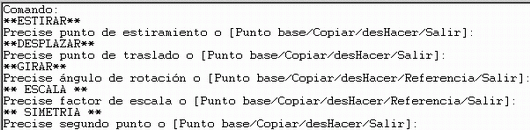 |
||
|
Figura 1
|
||
|
Si seleccioneu l'ordre Desplazar (pinçament central i prémer Espai) amb l'opció Copiar podreu generar els altres dos eixos verticals en els punts finals de les línies horitzontals, mentre que si actueu directament en els punts de pinçament dels extrems podreu ajustar la longitud de les diferents línies i obtenir el resultat de la figura 2. |
||
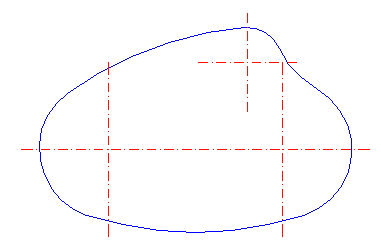 |
||
|
Figura 2
|
||
|
L'ús de pinçaments permet augmentar la productivitat en el dibuix, perquè actuant amb el ratolí directament en les entitats de dibuix que desitgeu modificar, aconseguireu gran nombre d'ajustos sense necessitat d'executar cap ordre d'edició. |
||
|
|
Sempre podeu utilitzar el mètode clàssic de l'AutoCAD amb les ordres de la barra d'eines Modificar:
|
|
| Edició simple amb entitats | ||
|
La finalitat d'aquest apartat és aconseguir el resultat
de la figura 2 fent servir les operacions Desplaza
El mètode de treball que veureu aplicat a aquestes operacions és comú a moltes ordres de l'AutoCAD. |
||
|
|
El primer pas és copiar l'eix vertical en els centres dels altres dos arcs. En seleccionar l'ordre Copia,
l'AutoCAD dóna el missatge:
|
|
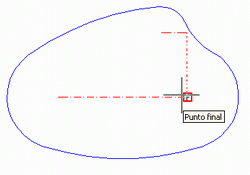 |
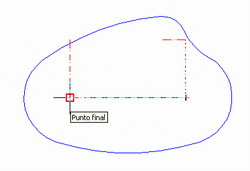 |
|
|
Figura 3a
|
Figura 3b
|
|
|
|
Fent servir el mateix mètode, feu l'altra còpia: Seleccioneu l'ordre Copia.
L'AutoCAD dóna el missatge:
|
|
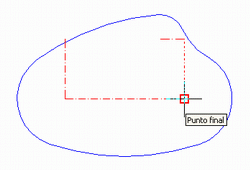 |
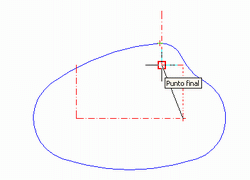 |
|
|
Figura 4a
|
Figura 4b
|
|
|
|
Ara centrareu els eixos en els centres dels arcs. Seleccioneu l'ordre Desplaza.
L'AutoCAD dóna el missatge: |
|
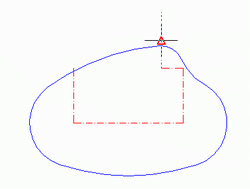 |
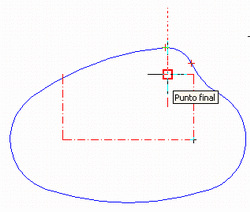 |
|
|
Figura 5a
|
Figura 5b
|
|
|
Seleccioneu l'ordre Desplaza i seguiu el mètode anterior per posicionar els eixos com s'observa a les figures 6a i 6b. |
||
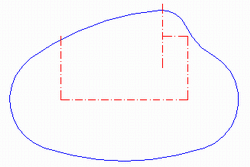 |
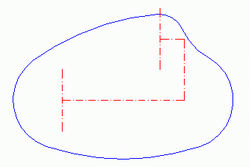 |
|
|
Figura 6a
|
Figura 6b
|
|
|
Seleccioneu l'ordre Desplaza
i seguiu el mètode anterior per posicionar els altres eixos com
s'observa a les figures 7a i 7b. |
||
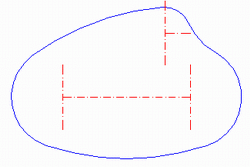 |
||
|
Figura 7a
|
Figura 7b
|
|
|
|
Ara escalareu els eixos per complir la normativa de dibuix tècnic. Seleccioneu l'ordre Escala.
L'AutoCAD dóna el missatge: Ja heu escalat l'eix horitzontal com s'observa a la figura 8b. |
|
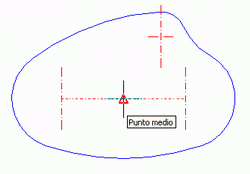 |
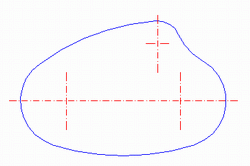 |
|
|
Figura 8a
|
Figura 8b
|
|
|
Seleccioneu l'ordre Escala i seguiu el mètode anterior per escalar els eixos com s'observa a les figures 9a i 9b. |
||
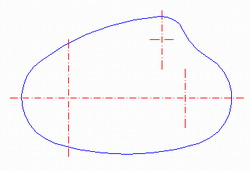 |
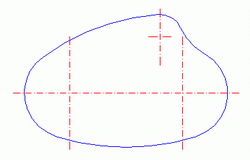 |
|
|
Figura 9a
|
Figura 9b
|
|
|
Escaleu l'últim eix i obtindreu el resultat final de la figura 10. |
||
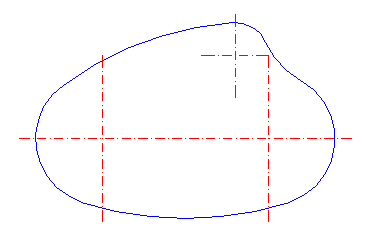 |
||
|
Figura 10
|
||
|
|
Guardeu aquest arxiu amb el nom m2_pr04.dwg. a la carpeta Practiques i sortiu del programa. Veureu més propietats interessants de les polilínies en la pràctica 5. |
|